第1部分:如何进行ADB备份
可以使用Android备份提取器轻松备份其数据。如果您的设备安装了Android 4.0及更高版本,则可以轻松执行这些简单的步骤。虽然,它也适用于其他版本,但方法可能会有所不同。首先要熟悉Android SDK工具,因为它在各种场合下都会派上用场,并遵循这个万无一失的过程,以无故障的方式将数据保存到您的计算机上。
1.安装最新版本的Android SDK工具包。这将有助于您以全新的方式访问您的设备。
2.只需打开Android Studio,然后单击“SDK Manager”。现在选择“Android SDK平台工具”来安装您需要的所有必要软件包。
3.选择要包含的包,然后单击“安装”按钮。
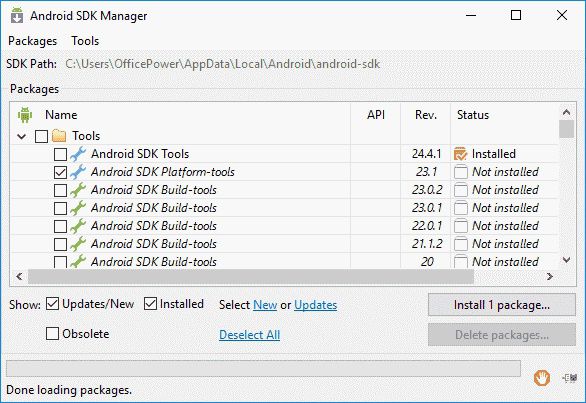
4.一旦完成该过程,请选择您的Android设备并转到“设置”。点击“关于手机/平板电脑”选项。
5.现在你需要点击“Build number”一定次数(最可能是7次),直到它说“你现在是开发人员。”恭喜!你已经迈出了第一步来处理android提取器。
6.再次,转到“开发人员选项”并将“USB调试”选项设置为“打开”。
7.只需使用USB线将Android设备连接到计算机即可。
8.打开终端提示,确保您拥有管理员权限。现在,导航到ADB的位置。通常,它位于:C:\ Users \ username \ AppData \ Local \ Android \ sdk \ platform-tools \
9.根据您希望获得的备份类型,您可以键入以下任一命令 - adb backup-all或adb backup -all -f C:\ filenameichoose.ab。第一个命令将所有数据从设备备份到文件夹backup.ab,而第二个命令可用于将数据从Android备份提取器备份到某个文件位置。
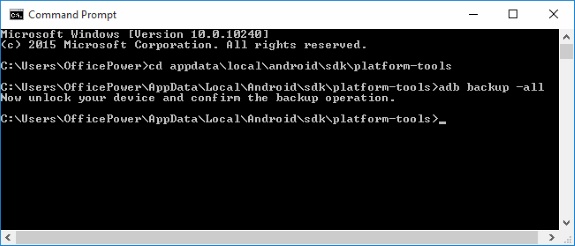
10.您也可以相应地切换命令。-apk可用于备份您的应用数据,-noapk不会备份应用数据,-shared将备份SD卡上的数据,而-noshared将不会备份SD卡上的数据。
11.输入所选命令后,按Enter键,将显示设备上的以下屏幕。
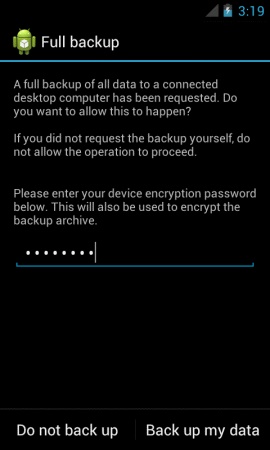
12.屏幕将要求您提供备份密码。提供相应的密码并点击“备份我的数据”选项以自动开始该过程。
执行这些步骤后,您就可以将数据从Android设备备份到计算机。





















 384
384











 被折叠的 条评论
为什么被折叠?
被折叠的 条评论
为什么被折叠?








